Einführung
kTimeStamp hat von Zeit zu Zeit immer mehr Funktionen bekommen, wobei es eigentlich sehr klein
angefangen hat. Grundidee war es, dass in jeder Windowsanwendung schnell das aktuelle Datum mit
Uhrzeit hinterlegt werden kann. In der Vergangenheit musste ich während meiner Arbeitszeit immer
öfter in Outlookaufgaben Kommentare hinterlegen. Da mich irgendwann das manuelle Tippen dieser
„TimeStamps“ ein bisschen genervt hat und diese auch auf langer Sicht viel Zeit in Anspruch
genommen hatte, beschloss ich ein eigenes kleines Programm zu schreiben, welche die oben genannten Handlung vereinfache soll. Mit diesem Programm wurde kTimeStamp „geboren“ (ca. 2011). Schnell kamen immer neue kleine und große Funktionen hinzu, welches kTimeStamp zu einem mittlerweile unersetzlichen Programm für mich und meinem Team macht.
Am besten machen Sie sich selbst einen kleinen Eindruck.
Diese Online-Hilfe basiert auf kTimeStamp Version 3.39. Es könnte sein, dass neue Funktionen noch nicht genauer dokumentiert sind.
Funktionen und Bedienung
Hauptfenster
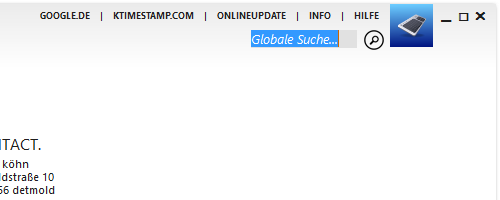 In diesem Bereich erfahren Sie alle wichtigen Informationen und Funktionen zum Hauptfenster.
In diesem Bereich erfahren Sie alle wichtigen Informationen und Funktionen zum Hauptfenster.
Menüpunkt „textbausteine“
 Lernen Sie an dieser Stelle die grundlegenden Funktionen zu den Textbausteinen in kTimeStamp kennen.
Lernen Sie an dieser Stelle die grundlegenden Funktionen zu den Textbausteinen in kTimeStamp kennen.
Menüpunkt „rss-feeds“
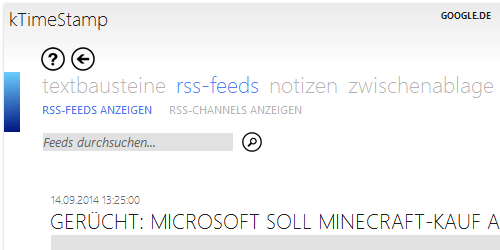 Bekommen Sie einen Einblick in die „RSS-Feeds“-Funktion in kTimeStamp, wie Sie neuen Channels anlegen etc.
Bekommen Sie einen Einblick in die „RSS-Feeds“-Funktion in kTimeStamp, wie Sie neuen Channels anlegen etc.
Menüpunkt „Notizen“
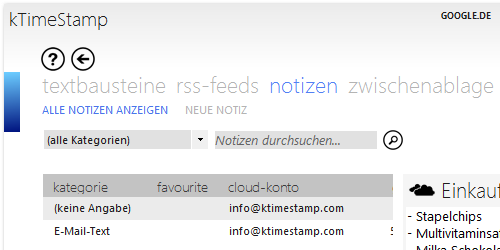 Erfahren Sie, wie Sie Notizen in kTimeStamp schreiben, speichern und abrufen…
Erfahren Sie, wie Sie Notizen in kTimeStamp schreiben, speichern und abrufen…
Menüpunkt „zwischenablage“
 kTimeStamp erlaubt ihnen den Zwischenspeicher zu scannen und in der Datenbank zu speichern. So können Sie auch nach einem Neustart des Windows PC’s auf Ihre vergangenen Zwischenspeicherdatensätze zurückgreifen. Diese Funktionen wird in dem folgenden Bereich genauer erklärt.
kTimeStamp erlaubt ihnen den Zwischenspeicher zu scannen und in der Datenbank zu speichern. So können Sie auch nach einem Neustart des Windows PC’s auf Ihre vergangenen Zwischenspeicherdatensätze zurückgreifen. Diese Funktionen wird in dem folgenden Bereich genauer erklärt.
Menüpunkt „cloud“
 Sie müssen öfter den Windows PC wechseln, möchte aber nicht immer wieder Ihre Textbausteine aufs neue hinterlegen? Ganz einfach: Nutzen Sie den kostenlosen Cloud Service. Erfahren Sie auch Details zur Team-Cloud und dessen Funktionen.
Sie müssen öfter den Windows PC wechseln, möchte aber nicht immer wieder Ihre Textbausteine aufs neue hinterlegen? Ganz einfach: Nutzen Sie den kostenlosen Cloud Service. Erfahren Sie auch Details zur Team-Cloud und dessen Funktionen.
Menüpunkt „design“
 Immer nur alles im schlichten weiß? Nein nicht in kTimeStamp. individualisieren Sie die Farben und das Design im Programm. Details werden nachfolgend genauer erklärt.
Immer nur alles im schlichten weiß? Nein nicht in kTimeStamp. individualisieren Sie die Farben und das Design im Programm. Details werden nachfolgend genauer erklärt.
Menüpunkt „einstellungen“
 In diesem Bereich werden die Einstellungsmöglichkeiten genauer beschrieben.
In diesem Bereich werden die Einstellungsmöglichkeiten genauer beschrieben.
Menüpunkt „statistiken“
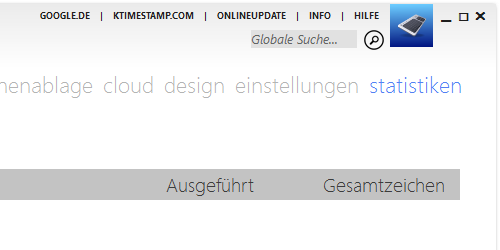 Kurze Einblick in den Bereich der Statistiken. Wie oft wurde welcher Textbaustein eingefügt?
Kurze Einblick in den Bereich der Statistiken. Wie oft wurde welcher Textbaustein eingefügt?